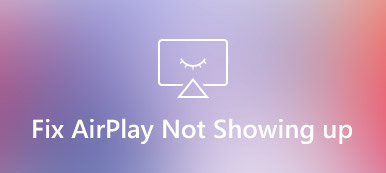Luchando con AirPlay no se puede conectar ¿asuntos? ¿Por qué se producen interrupciones en la duplicación de pantalla? Sumérjase en esta guía completa que ofrece soluciones rápidas y alternativas para abordar los desafíos de conectividad AirPlay. Explore motivos comunes, consejos para la resolución de problemas y una alternativa confiable para compartir la pantalla sin problemas. Ya sean dispositivos incompatibles o fallas en la red, encuentre respuestas y mejore su experiencia AirPlay. ¿Listo para solucionar problemas? Desvelemos los misterios de la conectividad AirPlay.

- Parte 1. Razones comunes por las que AirPlay no puede conectarse
- Parte 2. Soluciones rápidas en AirPlay que no se conecta a Smart TV
- Parte 3. La mejor alternativa a la función AirPlay
- Parte 4. Preguntas frecuentes sobre AirPlay que no se puede conectar
Parte 1. Razones comunes por las que AirPlay no puede conectarse
Los problemas de conexión de AirPlay pueden resultar frustrantes, pero comprender las causas subyacentes es esencial para solucionarlos. Explore los diversos factores que comúnmente obstaculizan la conectividad AirPlay, lo que lleva a una experiencia de transmisión sin problemas.
1. Dispositivos incompatibles: asegúrese de que tanto su dispositivo de origen AirPlay, como un iPhone y iPad, como el dispositivo de destino, como un Apple TV y un Smart TV, sean compatibles con AirPlay. Consulte las especificaciones del fabricante para verificar la compatibilidad.
2. Problemas de red: Asegúrese de que ambos dispositivos estén conectados a la misma red Wi-Fi. Si están en redes diferentes o utilizan una red de invitados, es posible que no se descubran entre sí para AirPlay.
3. Actualizaciones de software: busque e instale diariamente actualizaciones de software en sus dispositivos de origen y de destino. A veces, las nuevas actualizaciones incluyen correcciones de errores y mejoras para la funcionalidad AirPlay.
4. Firewall o configuración de seguridad: Tenga en cuenta que los firewalls, el software de seguridad o la configuración de red pueden bloquear las conexiones AirPlay. Ajuste la configuración para permitir el tráfico de AirPlay si es necesario y asegúrese de que ambos dispositivos estén en una red confiable.
5. Distancia e interferencia: considere la distancia física entre sus dispositivos de origen y de destino. Además, tenga en cuenta las posibles fuentes de interferencia inalámbrica, como otros dispositivos electrónicos o paredes. Reposicionar los dispositivos o reducir las interferencias puede ayudar.
6. Configuración de AirPlay: Asegúrese de que AirPlay esté habilitado en la configuración de su dispositivo fuente. Además, verifique si hay restricciones o controles parentales que puedan limitar la funcionalidad de AirPlay.
7. Fallos temporales: A veces, un simple reinicio de los dispositivos de origen y de destino puede resolver problemas de conexión temporales. El ciclo de energía puede ayudar a solucionar cualquier problema técnico menor en el sistema.
8. Calidad de la red: Además de estar en la misma red, asegúrese de que su red Wi-Fi proporcione una conexión estable y rápida. Las redes débiles o congestionadas pueden provocar almacenamiento en búfer o desconexión durante AirPlay.
9. Modo de compatibilidad del dispositivo: Algunos dispositivos pueden tener modos u opciones de compatibilidad que deben habilitarse para que AirPlay funcione correctamente. Consulte los manuales de usuario o la configuración del dispositivo para conocer estas opciones.
Parte 2. Soluciones rápidas en AirPlay que no se conecta a Smart TV
Si tiene problemas porque AirPlay no se conecta a un Smart TV, puede solucionar el problema rápidamente siguiendo estos pasos:
1. Reiniciar dispositivos: Para solucionar problemas, reinicie su Smart TV y su dispositivo habilitado para AirPlay, solucionando posibles fallos que pueden obstaculizar el funcionamiento adecuado.

2. Verifique la conexión Wi-Fi: Confirme que ambos dispositivos se conecten a la misma red Wi-Fi, lo que garantiza un funcionamiento fluido de AirPlay.
3. Actualización de software: Mantenga su Smart TV y dispositivo Apple actualizados con el software más reciente para un rendimiento óptimo de AirPlay.

4. Verifique la configuración de AirPlay: Verifique la activación de AirPlay en su televisor para habilitar la transmisión inalámbrica.
Deshabilitar/Habilitar AirPlay: Intente apagar y encender AirPlay si el problema persiste y restablecer la conexión.
5. Verifique la compatibilidad de la TV: Asegure la compatibilidad de AirPlay con su Smart TV para garantizar que funcione sin problemas.
6. Reducir la congestión de la red: mejore la estabilidad de AirPlay desconectando otros dispositivos de su red Wi-Fi durante el uso.
7. Compruebe la interferencia: Mejore la intensidad de la señal eliminando obstrucciones físicas o fuentes potenciales de interferencia entre dispositivos.
8. Restablecimiento de fábrica: Como última opción, considere realizar un restablecimiento de fábrica en su Smart TV, pero tenga en cuenta que borra la configuración.

Parte 3. La mejor alternativa a la función AirPlay
AirPlay, la tecnología de transmisión patentada de Apple, permite compartir pantalla y audio sin problemas entre dispositivos. Sin embargo, Espejo de teléfono Apeaksoft ofrece una solución versátil para quienes buscan alternativas, especialmente en ecosistemas que no son Apple. Esta herramienta facilita la duplicación de pantalla desde dispositivos iOS a computadoras Windows o Mac, ampliando la accesibilidad de las funciones para compartir pantalla. Incluso puede resolver los problemas de imposibilidad de conexión de Airplay. Siga los pasos a continuación.
Paso 1 Descargue e instale la herramienta Apeaksoft Phone Mirror en una computadora con Windows o Mac.
Paso 2 Asegúrese de que su computadora y su iPhone estén conectados mediante una conexión USB o la misma red Wi-Fi. A continuación, elija Espejo iOS para proceder.

Paso 3 Luego, deslice el dedo hacia abajo desde la esquina superior derecha de su iPhone o hacia arriba desde la parte inferior en modelos anteriores para abrir el Centro de control. A continuación, seleccione pantalla de reflejo y su PC o Espejo de teléfono Apeaksoft.

Paso 4 Una vez realizada la conexión, puede utilizar fácilmente las funciones de grabación de pantalla y fotografía de su dispositivo iOS para reflejar su pantalla o audio en su computadora.

Parte 4. Preguntas frecuentes sobre AirPlay que no se puede conectar
¿Todos los iPhone tienen AirPlay?
Sí, todos los iPhone tienen AirPlay. Los dispositivos iOS vienen con una función incorporada llamada AirPlay, incluidos los iPhone, que le permite transmitir audio, video y otros contenidos de forma inalámbrica a dispositivos compatibles como Apple TV, parlantes con capacidad AirPlay y televisores inteligentes. Con AirPlay, puedes compartir fácilmente la pantalla de tu iPhone o reproducir medios desde tu dispositivo en una pantalla más grande, lo que la convierte en una función conveniente y versátil para diversas necesidades multimedia.
¿AirPlay es una aplicación?
No, AirPlay no es una aplicación. Es una tecnología de transmisión inalámbrica incorporada desarrollada por Apple. Le permite compartir contenido de audio, video y pantalla desde su dispositivo iOS con dispositivos compatibles como Apple TV y parlantes habilitados para AirPlay. Puede acceder a las funciones de AirPlay directamente desde el centro de control de su dispositivo, lo que lo convierte en una parte integrada y perfecta de la experiencia de iOS.
¿Es seguro utilizar AirPlay?
Sí, AirPlay es generalmente seguro de usar. Se utilizan técnicas de cifrado seguro para proteger los datos que se transmiten entre su dispositivo iOS y el dispositivo de destino. Sin embargo, asegurarse de que sus dispositivos estén actualizados con el software más reciente es esencial para mantener la seguridad. Además, el uso de redes Wi-Fi seguras mejora aún más la seguridad al utilizar AirPlay.
¿Cómo captura AirPlay Recorder audio y vídeo?
Grabadora AirPlay es una herramienta de software que permite a los usuarios capturar contenido de audio y vídeo transmitido a través de la tecnología AirPlay de Apple. Graba la salida de audio y video de dispositivos habilitados para AirPlay, lo que permite guardar y reproducir contenido para diversos fines.
¿AirPlay es compatible con los sistemas operativos Windows?
AirPlay para Windows está disponible a través de aplicaciones de terceros como 5KPlayer o iTunes. Estas soluciones permiten a los usuarios duplicar o transmitir contenido desde dispositivos Apple a PC con Windows, proporcionando una integración perfecta para aquellos que desean aprovechar la funcionalidad AirPlay en sus sistemas operativos Windows.
Conclusión
Si alguna vez has experimentado la frustración de no poder conectarse a AirPlay, esta guía le ha proporcionado ideas para superar dichos desafíos. Desde abordar dispositivos incompatibles y problemas de red hasta brindar soluciones alternativas, hemos navegado por las complejidades de la conectividad AirPlay. Con consejos para la resolución de problemas y conocimiento sobre alternativas viables, estará mejor preparado para disfrutar de la duplicación de pantalla y la transmisión de audio sin interrupciones. Dile adiós con confianza a los obstáculos que supone no conectarte a AirPlay.



 iPhone Data Recovery
iPhone Data Recovery Recuperación del sistema de iOS
Recuperación del sistema de iOS Respaldo y restauración de datos de iOS
Respaldo y restauración de datos de iOS Grabadora de pantalla iOS
Grabadora de pantalla iOS MobieTrans
MobieTrans Transferencia de iPhone
Transferencia de iPhone borrador de iPhone
borrador de iPhone Transferencia de WhatsApp
Transferencia de WhatsApp Desbloqueador de iOS
Desbloqueador de iOS Convertidor HEIC gratuito
Convertidor HEIC gratuito Cambiador de ubicación de iPhone
Cambiador de ubicación de iPhone Recuperación de Android
Recuperación de Android Extracción de datos de Android rotos
Extracción de datos de Android rotos Respaldo y restauración de datos de Android
Respaldo y restauración de datos de Android Transferencia de teléfono
Transferencia de teléfono Recuperación de datos
Recuperación de datos Blu-ray
Blu-ray Mac Cleaner
Mac Cleaner DVD Creator
DVD Creator PDF Converter Ultimate
PDF Converter Ultimate Restablecer contraseña de Windows
Restablecer contraseña de Windows Espejo del teléfono
Espejo del teléfono Video Converter Ultimate
Video Converter Ultimate Editor de vídeo
Editor de vídeo Grabador de pantalla
Grabador de pantalla PPT to Video Converter
PPT to Video Converter slideshow Maker
slideshow Maker Video Converter gratuito
Video Converter gratuito Grabador de pantalla gratis
Grabador de pantalla gratis Convertidor HEIC gratuito
Convertidor HEIC gratuito Compresor de video gratis
Compresor de video gratis Compresor de PDF gratis
Compresor de PDF gratis Free Audio Converter
Free Audio Converter Grabador de audio gratuito
Grabador de audio gratuito Video Joiner gratuito
Video Joiner gratuito Compresor de imagen libre
Compresor de imagen libre Borrador de fondo gratis
Borrador de fondo gratis Mejorador de imagen gratuito
Mejorador de imagen gratuito Eliminador de marcas de agua gratis
Eliminador de marcas de agua gratis bloqueo de pantalla del iPhone
bloqueo de pantalla del iPhone Puzzle Game Cube
Puzzle Game Cube